Memorandos de voz é uma excelente ferramenta de produtividade. Você pode gravar palestras, reuniões ou ideias-chave que repentinamente cruzam sua mente usando o microfone embutido do seu Mac ou um dispositivo de entrada de áudio externo. Mas muitos usuários do MacBook Pro reclamaram que o Voice Memos às vezes falha na gravação de áudio. O aplicativo é iniciado sem nenhum problema, mas nada acontece quando os usuários clicam no botão Gravar. Vamos ver como você pode corrigir esse problema e restaurar a funcionalidade de gravação de áudio do seu Mac.
Conteúdo
-
Como corrigir memorandos de voz que não estão gravando no MacBook
- Ativar efeitos sonoros da interface do usuário do Play
- Habilite o microfone embutido
- Altere suas taxas de entrada e saída
- Criar uma nova conta de usuário
- Soluções Adicionais
- Conclusão
- Postagens relacionadas:
Como corrigir memorandos de voz que não estão gravando no MacBook
Ativar efeitos sonoros da interface do usuário do Play
- Navegar para Preferências do Sistema, selecione Som, e vai para Definições de som.
- Localize e habilite Tocar efeitos sonoros da interface do usuário.
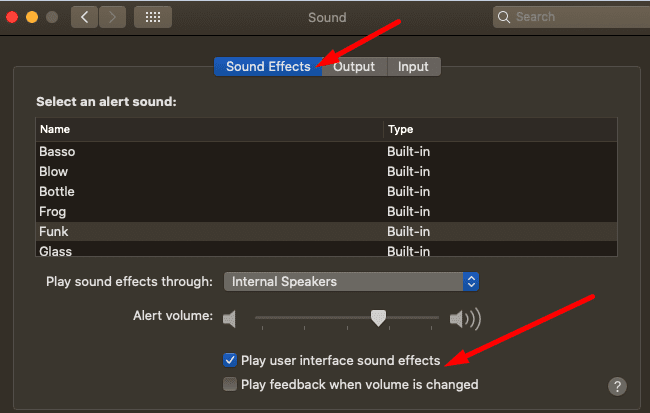
- Verifique se você pode gravar memos de voz agora.
Parece que a funcionalidade de memorandos de voz está vinculado a esta opção estar habilitada. Outros usuários sugeriram a opção de Tocar feedback quando o volume é alterado também precisa ser verificado. Experimente as duas versões de solução de problemas e verifique qual funciona para você.
Habilite o microfone embutido
Se você não puder usar memorandos de voz com seus AirPods ou AirPods Pro, vamos para Preferências do Sistema, selecione Som, e então Entrada. Ajuste suas configurações e mude para o seu microfone embutido. Verifique se o Voice Memos está funcionando agora.
Em seguida, desligue a conexão Bluetooth e aguarde dois minutos. Ligue a conexão Bluetooth novamente, conecte seus AirPods e verifique se você pode usar Memorandos de voz com seus fones de ouvido sem fio.
Altere suas taxas de entrada e saída
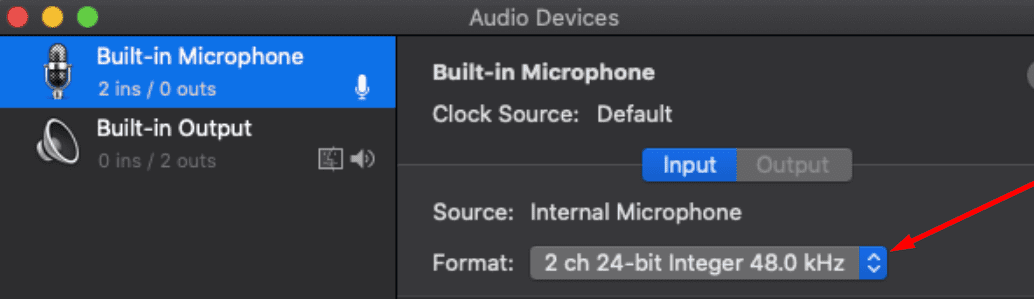
Vários usuários resolveram esse problema ajustando suas taxas de entrada e saída. Mais especificamente, vá para as configurações de MIDI e defina a entrada para 48 kHz 2 ch 24 bits Inteiro, e a saída para 44,1 kHz 2 canais inteiros de 16 bits. Se o problema persistir, continue ajustando as configurações na tentativa de encontrar as taxas certas para o seu Mac. Parece que o aplicativo deixa de responder ao usar taxas acima de 48 kHz.
Criar uma nova conta de usuário
Muitos usuários confirmaram que os registros de Voice Memos estavam bem quando eles se conectaram a uma nova conta de usuário. Portanto, se a ferramenta não estiver funcionando na sua conta principal, crie um novo perfil de usuário e verifique se você pode gravar áudio.
- Vamos para Preferências do Sistema e selecione Usuários e grupos.
- Clique no ícone de cadeado e depois no +ícone.
- Adicione uma nova conta de usuário padrão ou convidado e acesse o Criar usuário opção.

- Inicie o Voice Memos e tente gravar algo.
Soluções Adicionais
- Desconecte os alto-falantes USB.
- Atualize o macOS para a versão mais recente.
- Pressione o botão Mudo e inicie uma nova gravação.
Conclusão
Memorandos de voz podem parar de funcionar se você usar taxas acima de 48 kHz. Ajuste suas taxas de entrada e saída e certifique-se de habilitar Tocar efeitos sonoros da interface do usuário. Além disso, crie uma nova conta de usuário convidado e verifique se o novo perfil de usuário corrige o problema. Você conseguiu resolver o problema? Clique nos comentários abaixo e diga-nos o que funcionou para você.